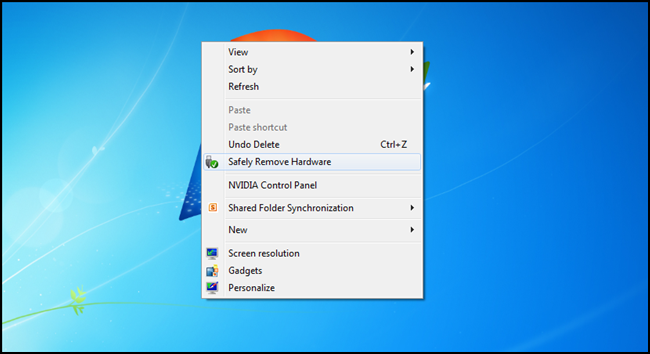Ja vēlaties izspiest no datora katru pēdējo veiktspējas kritumu, varat apsvērt iespēju atspējot dažus iebūvētos Windows pakalpojumus. Bet kuras no tām jums vajadzētu atspējot? Un kurus jūs varat droši atslēgt?
Svarīgi: pakalpojumu atspējošana nav sudraba lode
Šeit vietnē How-To Geek mēs neesam lieli faniWindows pakalpojumu atspējošana - mēs vismaz nedomājam, ka lielāko daļu laika Windows iespējotu Microsoft pakalpojumu atspējošana ir ļoti laba ideja. Lielākā daļa no tām ir ļoti optimizētas un faktiski aizņem gandrīz nulles CPU laiku, un tās galu galā tiek atbrīvotas no aktīvās atmiņas lapu failā, tāpēc viņi tik un tā netērē jūsu sistēmas atmiņu. Ir daudz citu, kas ir kritiski svarīgi operētājsistēmas pareizai darbībai, un jūs to izjauksit, tikai nejauši atspējojot.
Ja nedomājat, ka esam traki, mēs iesakāmpakalpojumu atspējošana - vienkārši nav iebūvēti pakalpojumi. Pakalpojumi, kas jums ļoti rūpīgi jāpārbauda, ir visi trešo pušu pakalpojumi, kas palēnina datora darbību. Ja jums ir instalēts daudz programmatūras, iespējams, to ir daudz. Jums jānoņem programmatūra, kuru nelietojat, un pēc tam atspējojiet pakalpojumus (esiet piesardzīgs, jo acīmredzot jūs varat visu sabojāt).
Ja jūs izmantojat Windows 8, jūs to atradīsitSistēmas pakalpojumi ir vēl vairāk optimizēti, tie patērē mazāk atmiņas, un daudzi no tiem ir apvienoti, lai vienlaikus izmantotu mazāk tekošus procesus. Mēs uzskatām, ka, pat ja mūsdienu lietotnes klēpjdatorā vai darbvirsmā ir diezgan bezjēdzīgas, Windows 8 parastais darbvirsma ir daudz pilnveidots un optimizēts ātrumam, tāpēc jaunināšana nav slikta ideja tikai veiktspējas labā.
Ir arī vērts norādīt, ka, ja esat klātnoskaņojumā iekniebt datoru, lai paātrinātu veiktspēju, jūs iegūsit daudz vairāk nobraukuma, noņemot nevajadzīgo programmatūru, aizstājot drausmīgo programmatūru ar labākām alternatīvām un pārliecinoties, ka jums nav nevienas spiegprogrammatūras jūsu datoram.
Tā kā jūs joprojām droši vien vēlaties uzzināt paratspējojot pakalpojumus, mūsu draugi, kas atrodas vietnē 7 Tutorials, ir uzrakstījuši pamatnostādņu kopumu tam, ko var droši atspējot, kā arī noderīgu informāciju par to, kāpēc katru no tiem var noņemt, nekaitējot jūsu datoram. Jūs pamanīsit, ka viņi iesaka daudziem pakalpojumiem iestatīt manuālu, nevis atspējotu (un daži no tiem pēc noklusējuma jau ir iestatīti uz manuāliem, tāpēc to atspējošana nepalīdzēs).
Vienkārši dodiet man sarakstu jau
Tā kā mēs nevaram jūs vienkārši atsaukties uz kādu citunepievienojot savas domas, šeit ir īss dažu iebūvēto Windows pakalpojumu saraksts, kurus parasti pēc noklusējuma ir iespējoti un kurus varat droši atspējot. Kad lasāt visu sarakstu 7 apmācību laikā, pirms lietu atspējošanas noteikti izlasiet to skaidrojumus par katru no tām.
- Print Spooler (ja nelietojat printeri vai drukājat uz PDF)
- Bluetooth atbalsts (ja neizmantojat Bluetooth)
- Attālais reģistrs (tas parasti nedarbojas pēc noklusējuma, taču drošības nolūkos varat to atspējot)
- Attālā darbvirsma (ir 3 pakalpojumi. Ja neizmantojat attālo darbvirsmu, atspējojiet tos)
Piezīme: Mēs neiesakām atspējot Windows Time pakalpojumu. Tā atspējošana nepalīdzēs datora veiktspējai (tas jau ir iestatīts uz manuālu un darbojas tikai neregulāri). Daudzu iemeslu dēļ, ieskaitot faila laika spiedoga integritāti, ir daudz labāk pareizi iestatīt datora laiku.
Pakalpojumu atspējošana? Es aizmirsu kā
Jā, vairums no jums droši vien neaizmirsa. Tikai gadījumā, lūk, šādi. Atveriet Windows sākuma ekrānu vai izvēlni Sākt, ierakstiet services.msc un nospiediet taustiņu Enter, lai atvērtu pakalpojumu paneli.

Veiciet dubultklikšķi uz vienuma, kuru vēlaties atspējot, un mainiet nolaižamo izvēlni uz Atspējots (vai Manuāls, ja vēlaties).
Vai jūs esat sistēmas virzītājs? Vai jums ir pieredze pakalpojumu atspējošanā? Izskatieties komentāros un aizdodiet savu pieredzi saviem kolēģiem lasītājiem.